نقوم بإصلاح الخطأ RH-01 في متجر Play
ما يجب فعله عند استخدام الخدمة متجر Play يظهر "خطأ RH-01"؟ يبدو بسبب خطأ عند استعادة البيانات من خادم جوجل. لتصحيح ذلك ، اقرأ الإرشادات التالية.
محتوى
تصحيح رمز الخطأ RH-01 في متجر Play
هناك عدة طرق يمكنك من خلالها التخلص من خطأ مكروه. سيتم النظر في كل منهم أدناه.
الطريقة الأولى: إعادة تمهيد الجهاز
نظام Android غير مثالي ويمكنه العمل من وقت لآخر. علاج هذا في كثير من الحالات هو اغلاق الجهاز عاديا.
- اضغط مع الاستمرار على زر القفل لبضع ثوان على الهاتف أو أي جهاز Android آخر حتى تظهر قائمة إيقاف التشغيل على الشاشة. حدد "إعادة التشغيل" وسيقوم جهازك بإعادة تشغيل نفسه.
- ثم انتقل إلى متجر Play وتحقق من وجود خطأ.
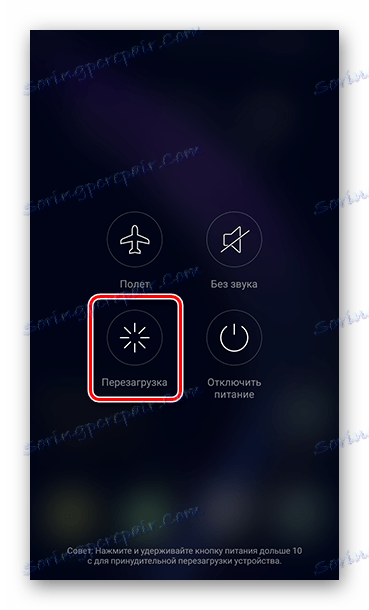
إذا كان الخطأ لا يزال موجودًا ، فراجع الطريقة التالية.
الطريقة 2: تعيين التاريخ والوقت يدويًا
هناك أوقات يكون فيها "التاريخ" والوقت الفعلي "مفقود" ، وبعدها تتوقف بعض التطبيقات عن العمل بشكل صحيح. لا يوجد استثناء و متجر Play على الإنترنت.
- لتعيين المعلمات الصحيحة ، في "إعدادات" الجهاز ، افتح العنصر "التاريخ والوقت" .
- إذا تم تعيين عمود "تاريخ ووقت الشبكة" على شريط التمرير عند تشغيله ، فقم بنقله إلى الوضع غير النشط. بعد ذلك ، عيّن الوقت والتاريخ الصحيحين يدويًا / الشهر / السنة في الوقت الحالي.
- أخيرًا ، أعد تشغيل جهازك.
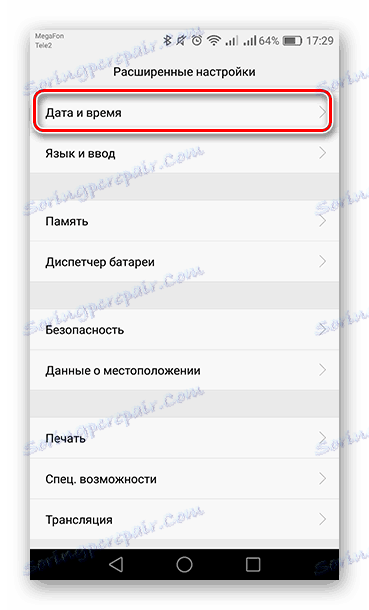
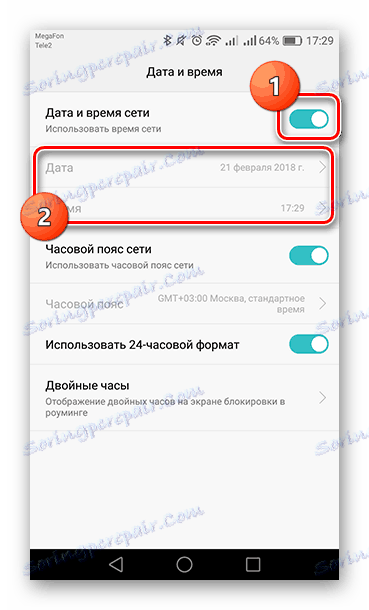
إذا ساعدت هذه الخطوات في حل المشكلة ، فانتقل إلى Google Play واستخدمها كما كان من قبل.
الطريقة الثالثة: حذف بيانات Play Store و Google Play Services
أثناء استخدام مخزن التطبيقات ، يتم تخزين الكثير من المعلومات في ذاكرة الجهاز من الصفحات المفتوحة. يمكن أن تؤثر هذه القمامة في النظام سلبًا على استقرار متجر Play ، لذلك تحتاج إلى تنظيفه بشكل دوري.
- أولاً ، قم بحذف الملفات المؤقتة للمخزن عبر الإنترنت. في "إعدادات" جهازك ، انتقل إلى "التطبيقات" .
- ابحث عن عنصر "متجر Play" وانتقل إليه لإدارة الإعدادات.
- إذا كنت تمتلك أداة مع Android أعلى الإصدار 5 ، فحينئذٍ لتنفيذ الإجراءات التالية ، ستحتاج إلى الانتقال إلى "الذاكرة" .
- بعد ذلك ، انقر على "إعادة تعيين" وتأكد من الإجراء الخاص بك عن طريق تحديد "حذف" .
- عد الآن إلى التطبيقات المثبتة واختر "خدمات Google Play" .
- هنا ، انقر فوق علامة التبويب إدارة المكان .
- ثم اضغط على زر "حذف جميع البيانات" وتوافق في الإخطار المنبثق مع زر "موافق" .
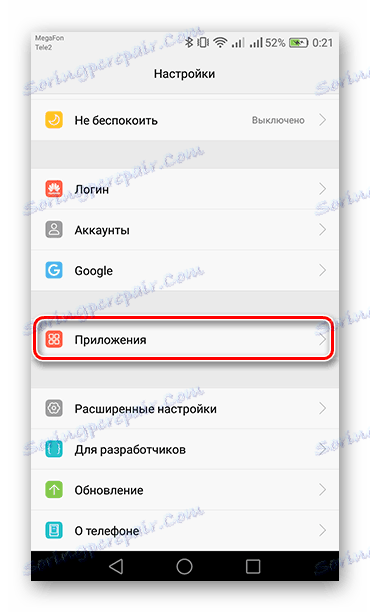
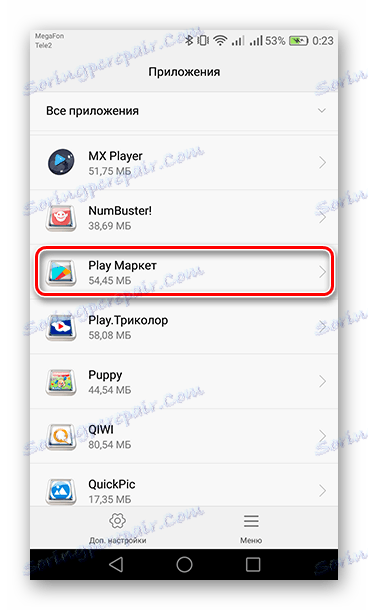
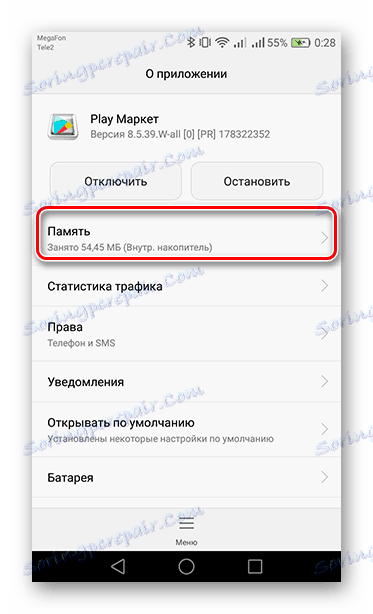
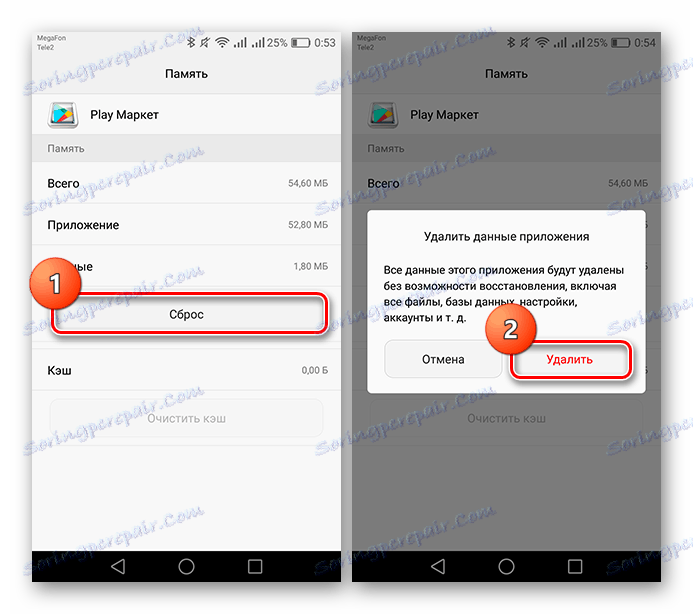
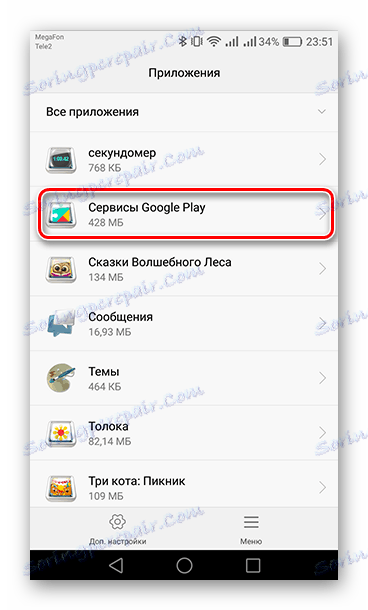
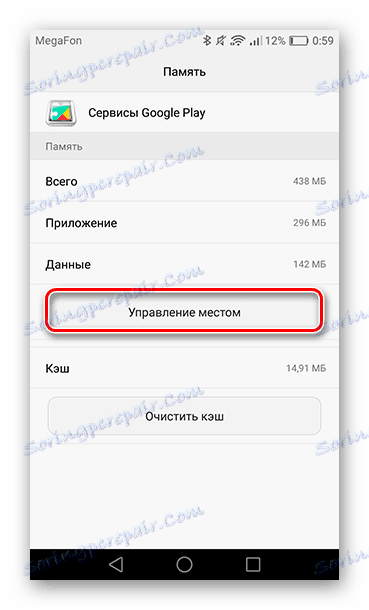
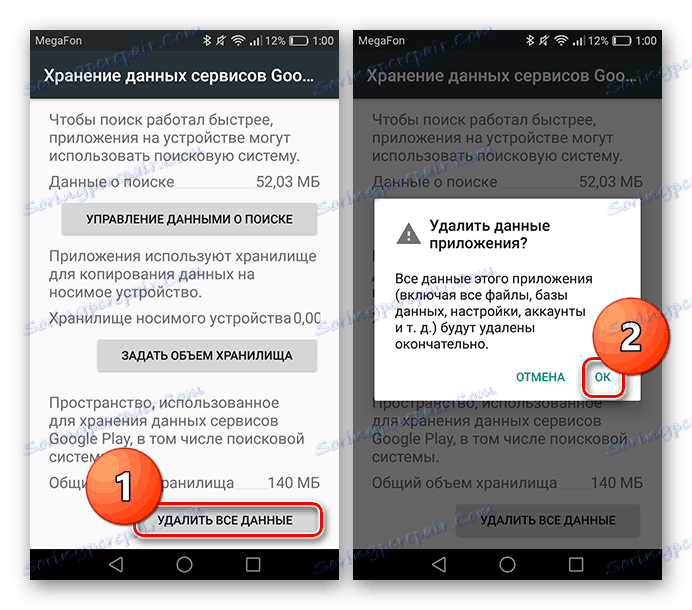
يؤدي مسح الخدمات الرئيسية المثبتة على الأداة إلى حل المشكلة في معظم الحالات.
الطريقة الرابعة: إعادة إدخال حساب Google الخاص بك
نظرًا لأن "خطأ RH-01" يفشل أثناء استلام البيانات من الخادم ، فإن مزامنة حساب Google معه يمكن أن ترتبط مباشرة بهذه المشكلة.
- لحذف ملف تعريف Google من جهازك ، انتقل إلى الإعدادات . ثم ابحث عن بند "الحسابات" وافتحه.
- الآن من الحسابات على جهازك ، حدد "Google" .
- ثم ، وللمرة الأولى ، انقر فوق الزر "حذف الحساب" ، وفي الزر الثاني - في نافذة المعلومات التي تظهر على الشاشة.
- لإعادة إدخال ملفك الشخصي ، افتح قائمة "الحسابات" مرة أخرى وانتقل إلى عمود "إضافة حساب" في الجزء السفلي.
- ثم اختر السطر "Google" .
- ثم سترى سطرًا فارغًا ، حيث ستحتاج إلى إدخال بريد إلكتروني أو رقم هاتف جوال ، مرتبط بحسابك. أدخل البيانات التي تعرفها ، ثم اضغط على "التالي" . إذا كنت تريد استخدام حساب Google جديد ، فاستخدم الزر "أو إنشاء حساب جديد" .
- في الصفحة التالية ، ستحتاج إلى إدخال كلمة المرور. في العمود الفارغ ، أدخل البيانات وانقر على "التالي" للانتقال إلى المرحلة النهائية.
- أخيرًا ، سيُطلب منك مراجعة "شروط الاستخدام" لخدمات Google. الخطوة الأخيرة في التفويض هي زر "قبول" .
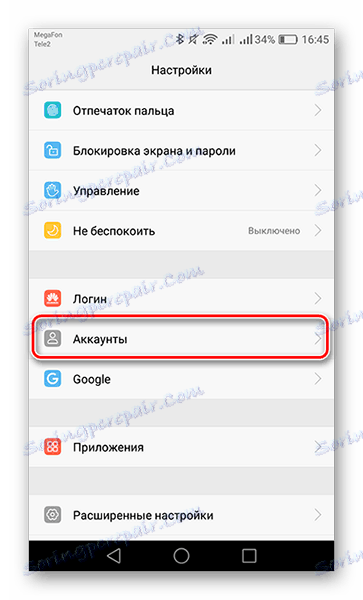
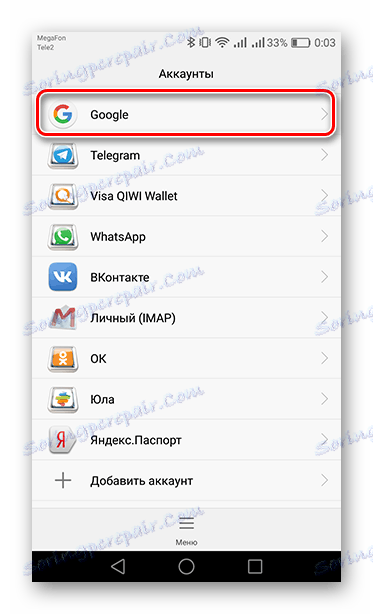

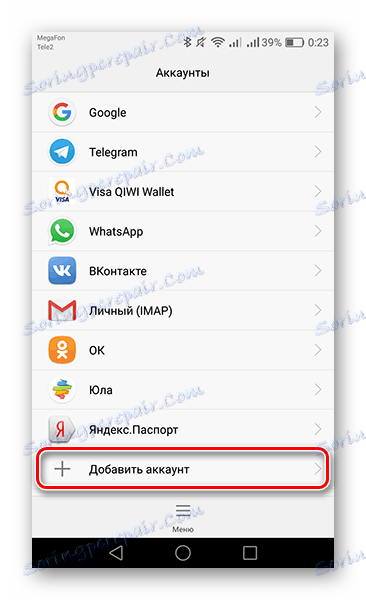
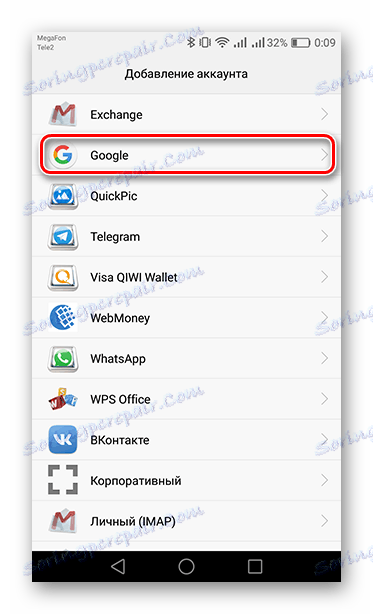
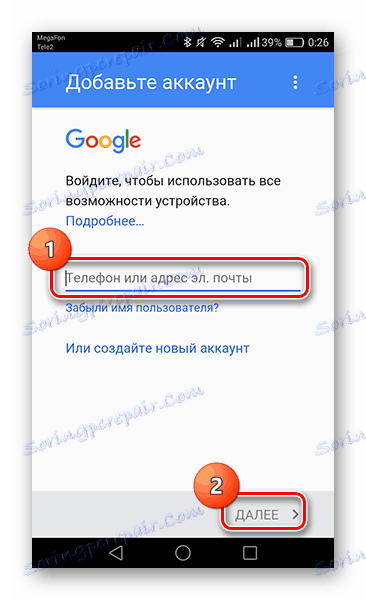
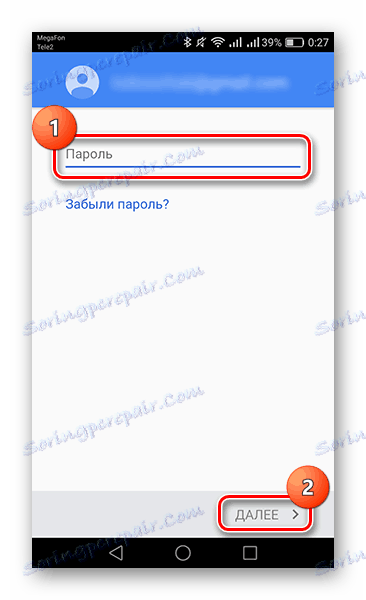
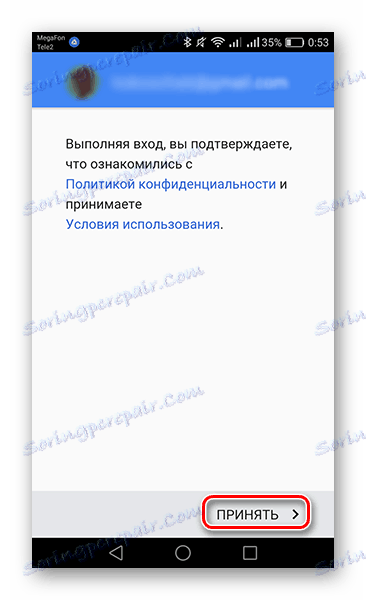
بهذه الطريقة ، عدت إلى حساب Google الخاص بك. افتح الآن متجر Play وتحقق من وجوده "RH-01 Errors".
الطريقة الخامسة: إلغاء تثبيت تطبيق Freedom
إذا كانت لديك حقوق الجذر واستخدم هذا التطبيق ، فضع في اعتبارك أنه يمكن أن يؤثر على الاتصال بخوادم Google. عملية غير صحيحة في بعض الحالات يؤدي إلى أخطاء.
- للتحقق مما إذا كان التطبيق متضمنًا أم لا ، قم بتعيين المناسب للحالة المعينة مدير الملفات مما يجعل من الممكن عرض ملفات النظام والمجلدات. الاكثر شيوعا واختبارها من قبل العديد من المستخدمين مستكشف ES و قائد المجموع .
- افتح المستكشف الذي حددته ، وانتقل إلى جذر نظام الملفات .
- ثم انتقل إلى مجلد "الخ" .
- قم بالتمرير لأسفل حتى تجد ملف "hosts" ، ثم اضغط عليه.
- في القائمة التي تظهر ، انقر فوق تحرير الملف .
- بعد ذلك ، ستتم مطالبتك بتحديد تطبيق يمكنك من خلاله إجراء تغييرات.
- بعد ذلك ، سيتم فتح مستند نصي ، حيث لا يجب كتابة أي شيء باستثناء "المضيف المحلي 127.0.0.1". إذا كان هناك ما هو أكثر ، فاحذفه وانقر على أيقونة قرص مرن لحفظه.
- الآن إعادة تشغيل جهازك ، يجب أن يختفي الخطأ. إذا كنت تريد حذف هذا التطبيق بشكل صحيح ، فقم أولاً بالانتقال إليه وانقر فوق "إيقاف" في القائمة لإيقافه. بعد ذلك ، افتح "التطبيقات" في قائمة "الإعدادات" .
- افتح إعدادات تطبيق الحرية وألغ تثبيته باستخدام الزر "حذف" . في النافذة التي تظهر على الشاشة ، وافق على الإجراء الخاص بك.
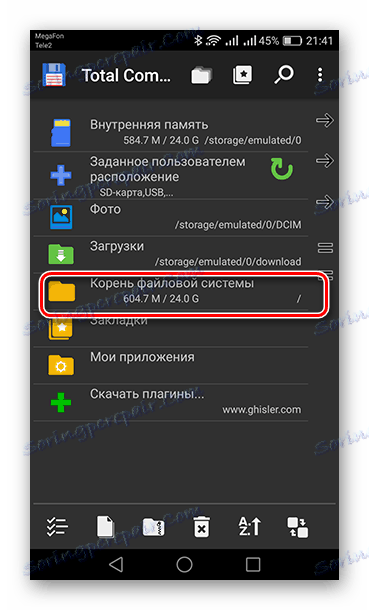
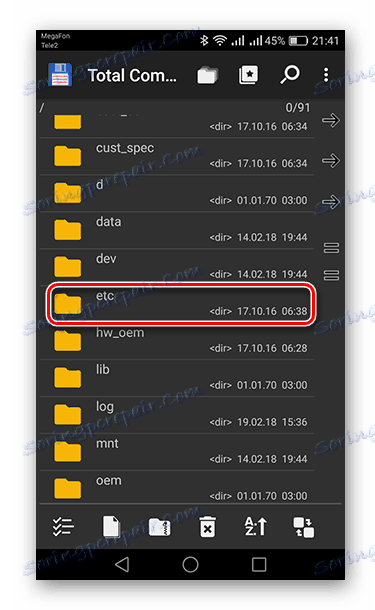
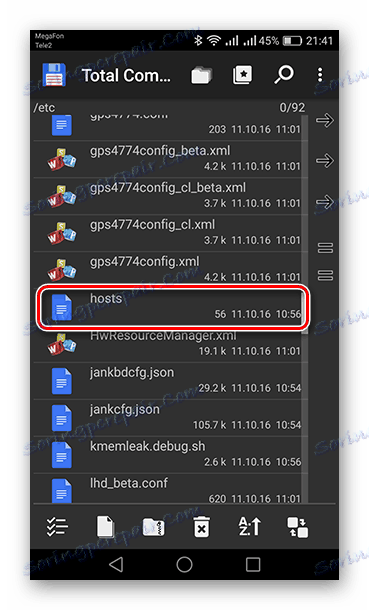
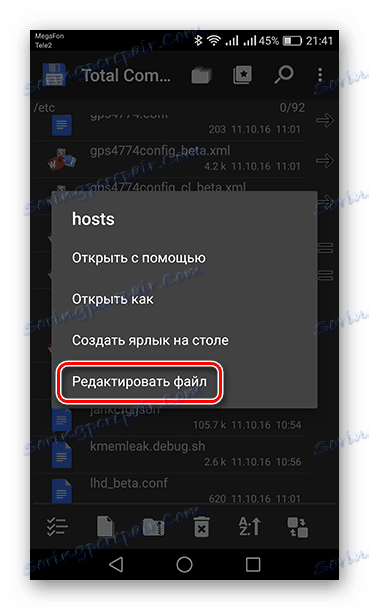
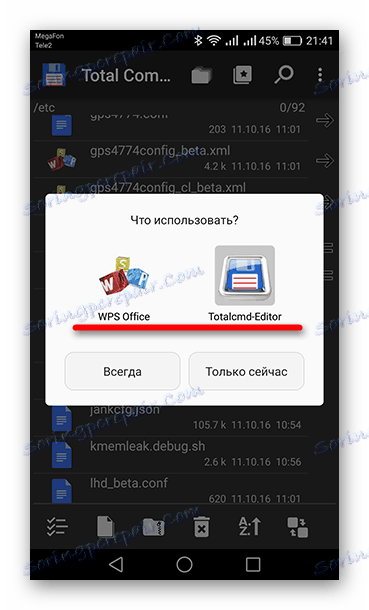
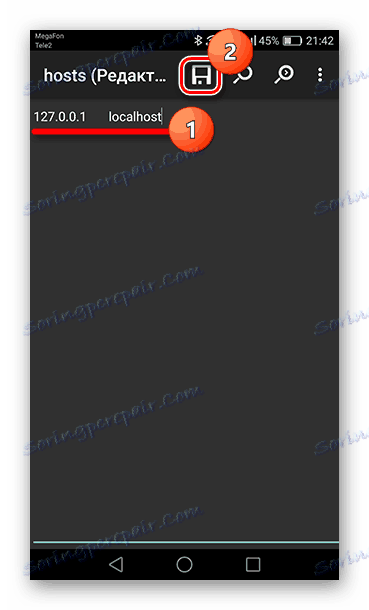
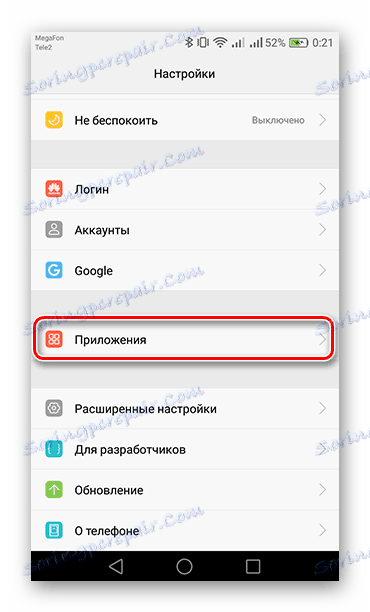
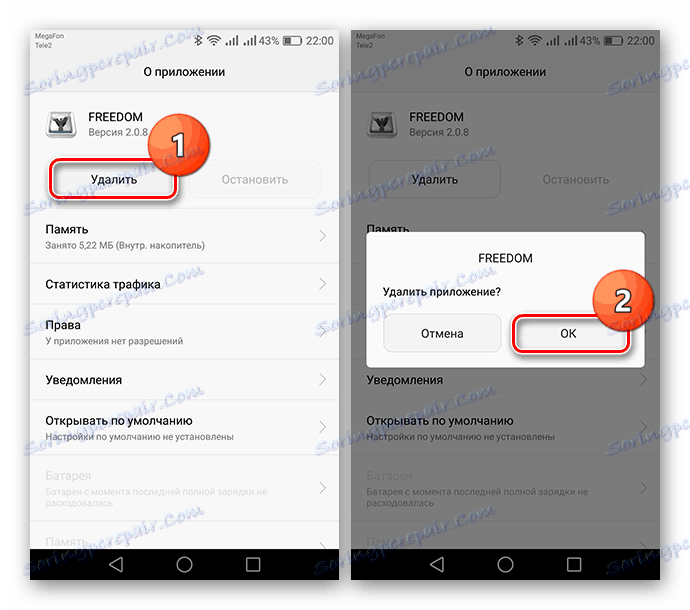
الآن أعد تشغيل الهاتف الذكي أو أداة أخرى تعمل عليها. يختفي تطبيق الحرية ولن يؤثر بعد ذلك على المعلمات الداخلية للنظام.
كما ترون ، هناك العديد من العوامل التي تؤثر على ظهور "أخطاء RH-01". اختر خيار الحل الذي يناسب وضعك ، وتخلص من المشكلة. في حالة عدم اتصالك بأي طريقة ، أعد ضبط جهازك على إعدادات المصنع. إذا كنت لا تعرف كيفية القيام بذلك ، اقرأ المقالة أدناه.
اقرأ أيضا: إعادة تعيين على Android
